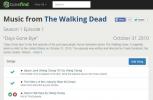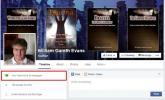Погодне наредбе алатне траке за Фирефок 16 за напредне кориснике
Објављено прошле недеље, Фирефок 16 је представио нешто значајно за програмере - нову Девелопер Тоолбар. Нова алатна трака омогућава вам да контролишете све остале алате за развојне програмере, на пример, исправљање грешака, веб-конзолу и инспектора. Такође има неколико додатних команди за контролу додатака или Фиребуг-а. Тамо где је алатна трака намењена програмерима, она нуди неколико опција које би знатно побољшале живот напредног корисника. Овај пост детаљно описује употребу и обим алатне траке за програмере, заједно са наредбама које би неки корисник енергије могао сматрати корисним.

Водич за почетнике до Алатне траке за програмере
Приступ и изглед
Да бисте отворили траку са алаткама за програмере, идите на Алатке> Веб програмер> Трака са алаткама за програмере или притисните тастер Ф2. Трака са алаткама појављује се на дну прозора, ако имате омогућено додавање траке, изнад ње ће се појавити трака са алаткама за развојне програмере. Садржи поље за унос за унос и извршавање команди и три дугмета која пребацују Веб конзолу, Инспектора и Дебугера. Ставке у било којем менију приказане на алатној траци за програмере могу се одабрати користећи тастере са стрелицама горе / доле и извршити се притиском на тастер Ентер.

Синтакса
Алатна трака за програмере има сопствену синтаксу за извршавање наредби. Није тешко и требало би га се лако запамтити након неколико дана употребе, али с обзиром на то да је нов и корисницима можда је склон да га заборави, Фирефок је додао наговештаје да истакне шта следи када куцате команду. На пример, ако укуцате Помоћ, [Претрага] појавит ће се знак да можете унијети за коју наредбу желите потражити помоћ.

Тражење команди
Лако је потражити наредбу, шта она ради и шта је синтакса наредбе; Укуцај помоћ на алатној траци и притисните Ентер (занемарите [Претрага] низ који се појављује). Приказана је листа команди које трака са алаткама подржава и синтакса за приступ помоћи свакој од њих. Алтернативно, можете да притиснете тастер Ф1 да бисте видели листу, али није толико свеобухватан као онај који добијете од уноса. помоћ.

Када откуцате помоћ, отвара се скочни прозор који садржи 17 наредби. Свака наредба има додатне команде, а овај скочни прозор вам говори шта треба уписати како бисте приступили помоћи за те команде и кратак опис шта свака команда ради.
Команде
додати на
Ова наредба, према њеном опису, омогућава вам манипулирање додацима. Конкретно, омогућава вам да омогућите или онемогућите један од инсталираних додатака или прикажете комплетну листу свих инсталираних додатака. Користи се следећа синтакса (без квадратних заграда).
- [додати на енабле] да бисте омогућили додатак из листа
- [додати на онеспособити] да бисте онемогућили додатак листа
- [додати на лист] да бисте видели листу свих инсталираних додатака
У последњу наредбу можете додати додатни низ да бисте сузили врсту додатака који желите да набројите, тј. речник, проширење, језик, додатак, тема или све. Ако не унесете Тип стринг и хит ретурн, видећете списак свих инсталираних додатака са прецртаним онемогућеним.

Преф
Ова наредба вам омогућава да проверите вредност поставке Фирефок-а. Обично би требало да посетите око:конфигуришите страницу и потражите склоност да бисте потражили његову вредност. Укуцајте име или део имена преференције и трака са алаткама за развојне програмере ће га тражити док куцате. Ово се односи на следеће три команде.
- [преф ресет] ресетује вредност преференције на подразумевану вредност, проширује се на име преференције.
- [преф сет] мења вредност поставке. Синтакса се проширује и укључује име преф и вредност коју желите да подесите за њу. Вриједност може бити у смислу истините / лажне, 1/0 или нумеричке
- [преф схов] приказује тренутну вредност поставке коју унесете.

Промените величину
У Фирефок-у 15, Мозилла је представила брз дизајн алат што је корисницима омогућило да промијене величину интернет страница унутар оквира прозора било које величине или према једној од унапред постављених поставки. Команда Ресизе вам омогућава отварање / затварање, пребацивање одговарајућег алата за дизајн или промену величине на било коју ширину или висину.
- [промените величину искључено] искључује брзи алат за дизајн
- [промените величину укључено] укључује се алат за брзи дизајн
- [промените величину то] омогућава вам да промените величину веб странице у одговарајућем алату за дизајн. Док куцате, синтакса се проширује и укључује ширину и висину странице
- [Ресизе тоггле] пребацује одговарајућу алатку за дизајн, прилично сувишну са већ укљученом наредбом за укључивање / искључивање

Поново покренути
Фирефок никада није имао дугме за поновно покретање што је неугодно ако узмете у обзир колико често га морате поново покренути. Чак и код неких додатака без поновног покретања потребно је поновно покретање да би додаци радили. Наредба за поновно покретање омогућава вам поновно покретање Фирефока у једном од два режима. Ако следите наредбу са Труе, он неће учитати садржај из своје кеш меморије, а ако га пратите са Фалсе, поново ће учитати садржај из кеш меморије.
- [поново покренути труе] не учитава се из кеширања
- [поново покренути фалсе] учитава садржај са кеш меморије

Снимак екрана
С новим ЦЛИ Фирефок-ом, више се не морате ослањати на екстензије како бисте снимили снимку веб странице. Алатна трака за програмере долази са услужним програмом за снимање екрана који вам омогућава да снимите снимке заслона, као и да снимите временски одложен снимак слике интернет страница.
[сцреенсхот] Ово се проширује тако да обухвата име са којим ће се датотека сачувати, време одлагања и да ли треба да снимате снимак видљивог дела веб странице или целе странице. На пример:
сцреенсхотаддицтиветипс 5 истина
Снимиће снимак екрана интернет страница, сачувајте датотеку са именом „савети зависности “, услиједиће кашњење од 5 секунди прије снимања екрана и снимит ће цијелу интернет страница. Тестови су показали да без обзира на вредност Цела страна постављен, заробио је само видљиво подручје. Поред тога, можете дефинисати одређени ЦСС елемент који ћете снимити на снимку заслона.

Нагиб
Нагибни 3Д приказ, који је први пут представљен у Фирефоку 11, омогућава вам да прегледате делове веб странице са сваким елементом у различитом слоју. Ова функција је корисна за проналажење сломљеног ХТМЛ кода или за проверу који се елемент прелива на следећи или за једноставно добру стару забаву. Наредбе за нагиб на траци са алаткама за развојне програмере омогућавају вам да их отворите и затворите. Подесите димензије за ротирање, ресетовање димензија, превођење димензија дуж Кс и И оси и зумирање на веб страници.
- [нагиб затвори] & [нагиб отвори] Затвори и отвори 3Д приказ, респективно
- [нагибресетовати] ресетује вредности ротације на интернет страница
- [нагибротирати] дозвољава вам да унесете вредности за ротирање странице. Синтакса се шири и уноси вредност за Кс, И и З оси.
- [нагибзум] увећава веб страницу, проширује се и укључује ниво зумирања. Зумирање се не примењује на нивоу апсолутног зума већ на релативној вредности зума тренутне странице.
Ако функција не ради, можда ћете имати онемогућен ВебГл. Иди на отприлике:конфигурирајте или користите претходно описану наредбу да бисте поставили вриједност вебгл.онеспособљено на лаж и вредност вебгл.сила омогућена тачно.

На новој траци са алаткама за програмере постоји још неколико наредби, али уколико нисте програмер, вероватно вас неће занимати. За кориснике напајања чини се да они имају највише корисности, мада ће то редовни корисници вероватно морати да пренесу.
претраживање
Рецент Постс
Прекривање фонтова које користе веб странице и подешавање сопствених поставки текста [Фирефок]
Веб странице, посебно оне које садрже текстуални садржај уместо вид...
Погледајте која се пјесма пуштала током сцене у филму или ТВ емисији
Музика игра веома важну улогу и у филмовима и у ТВ емисијама. Толик...
Како знати да ли Фацебоок страница одговара на поруке у примљеној пошти
Веб странице друштвених медија попут Фацебоока и Твиттера могу се к...

![Прекривање фонтова које користе веб странице и подешавање сопствених поставки текста [Фирефок]](/f/d11b050a4898c17b447cb9f13159a35d.png?width=680&height=100)